Microsoft Reflect le ayuda a crear registros impactantes para obtener información sobre el bienestar de sus alumnos y crear una comunidad de aprendizaje más feliz y saludable, todo ello a través de una aplicación fácil de usar.
Para empezar, vaya a la página principal de Reflect e inicie sesión con su cuenta educativa o educativa. Puede acceder a él desde cualquier dispositivo, como un equipo de escritorio o un dispositivo móvil.
También puede usar Reflect en Microsoft Teams para el ámbito educativo. Reflect en Teams está preinstalado y disponible de forma gratuita en todos los equipos de clase y personal, lo que proporciona una forma sencilla de realizar registros con sus alumnos y compañeros. Consulte las instrucciones sobre cómo empezar a usar Reflect en Teams.
Obtenga información sobre lo que puede hacer con Reflect
Navegue entre las pestañas para obtener información sobre estas diferentes fases: crear una comprobación, compartirla, recopilar respuestas, revisarlas y administrar la comprobación. En la última pestaña, encontrarás respuestas a las preguntas más frecuentes.
Crear la comprobación
Puede configurar fácilmente registros periódicos para que los alumnos, el personal y las familias comprendan cómo se sienten sobre cualquier tema, en cualquier idioma.
Tener un espacio para compartir ayuda a construir un ecosistema de aprendizaje donde todos se sientan seguros de cometer errores y crecer.
-
Abra la aplicación Reflect. Verá sus registros recientes aquí. Seleccione cualquiera de las registros existentes para ver las respuestas.
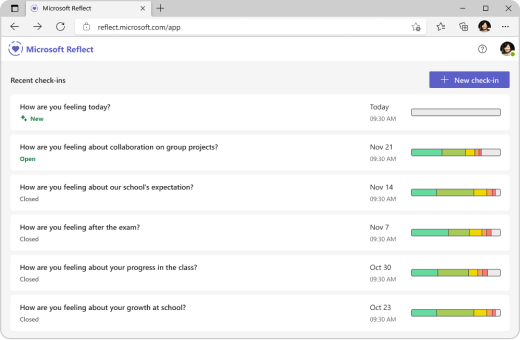
-
Seleccione Nueva comprobación en la parte superior derecha.
Sugerencia: Para obtener acceso rápido a la creación de registros, simplemente vaya a https://reflect.new.
-
En la pantalla Nuevo registro, elige entre las preguntas disponibles, usa el tallo de la oración para crear el tuyo o explora la galería para obtener ideas.
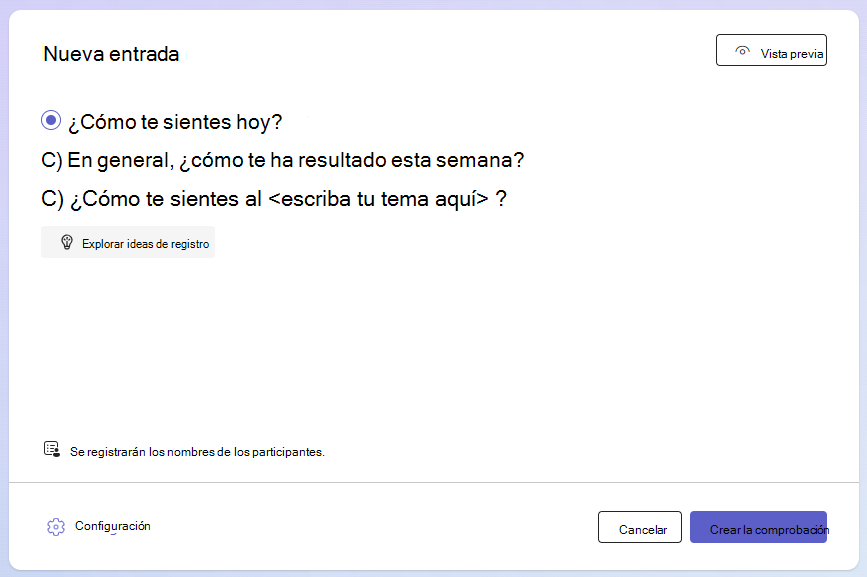
Sugerencia: Cuando cree sus propias preguntas, elija las que inviten a un espectro completo de emociones en las respuestas, ya que normaliza las experiencias negativas y mejora el verdadero interés.
-
Puede personalizar la comprobación seleccionando Configuración enla parte inferior.
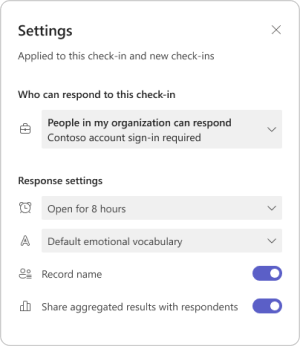
Nota: Para simplificar la creación de registros, la configuración se guarda automáticamente para las próximas verificaciones, pero puede actualizarlas en cualquier momento.
En el panel de configuración, puede:
-
Decida cuánto tiempo debe estar abierta la comprobación para las respuestas.
-
Decida qué conjunto de vocabulario se adapta mejor a su público.
-
El vocabulario amplio de emociones incluye más de 60 diversas palabras de emoción que pueden ayudar a los estudiantes a expandir su vocabulario.
-
El vocabulario simplificado de emociones se centra en menos emociones más básicas para reducir el agobio.
-
-
Decida si desea registrar el nombre de los respondedores de registro.
Nota: Si registra los nombres de los participantes, se mostrarán los resultados en cualquier caso. Si decide no registrar los nombres, los resultados solo se mostrarán cuando haya al menos 3 respuestas, para evitar que los participantes se identifiquen accidentalmente.
-
Decida si desea compartir los resultados agregados con los participantes.
Nota: Si habilita esta opción, los resultados agregados se compartirán con los participantes solo cuando se cierre la comprobación de las respuestas y, si hay al menos 3 respuestas, para evitar que los participantes se identifiquen accidentalmente.
5. Seleccione Crear registro.
Verá la comprobación de Reflect publicada y los participantes podrán responder una vez que la comprobación se haya compartido con ellos.
Sugerencia: Antes de crear la comprobación, puede seleccionar Vista previa para ver la experiencia del participante.
Compartir la comprobación para recopilar respuestas
Tiene control sobre quién está invitado a responder y qué pueden ver.
Después de crear una comprobación, se mostrará un elemento emergente con las opciones de uso compartido. Puede copiar y compartir el vínculo o el QR para invitar a personas a responder.
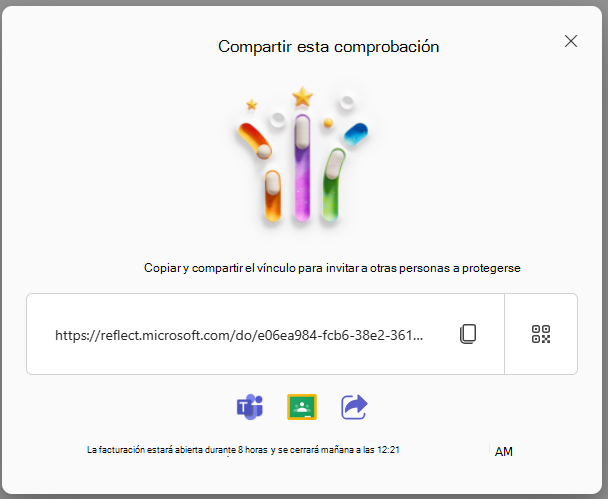
Puede compartir fácilmente la comprobación recién creada con las siguientes opciones:
-
Haga clic o pulse Copiar junto al cuadro de texto que muestra una dirección web para copiar el vínculo.Una vez copiado, pegue este vínculo único donde (por ejemplo, un bloc de notas de clase compartido, un correo electrónico o un grupo de Teams) el público deseado pueda ver y hacer clic para acceder a su registro.
-
Pulse el botón código QR y, a continuación, haga clic o pulse en el botón Descargar . Esta acción descargará el código QR como un archivo .png. Una vez que tenga el archivo de .png, insértalo donde el público deseado pueda acceder fácilmente a él. Pueden usar un escáner de código QR en sus dispositivos móviles u otros dispositivos compatibles para escanear el código QR y acceder al instante a su check-in.
-
Seleccione los iconos de Microsoft Teams o Google Classroom en la parte inferior para compartir su registro como un anuncio, un mensaje o una tarea en esas aplicaciones.
-
También puede hacer clic en el icono Compartir de la parte inferior para abrir la bandeja de uso compartido del dispositivo.
Recopilar respuestas para la comprobación
Los usuarios pueden responder a la comprobación una vez que se haya compartido con ellos un vínculo a una comprobación.
Sugerencia: Puede establecer un ejemplo respondiendo a sus registros y modelando sus sentimientos.
-
Acceda a una comprobación digitalizando el código QR o abriéndolo con el vínculo proporcionado.
-
Selecciona el emoji que mejor describa cómo te sientes.
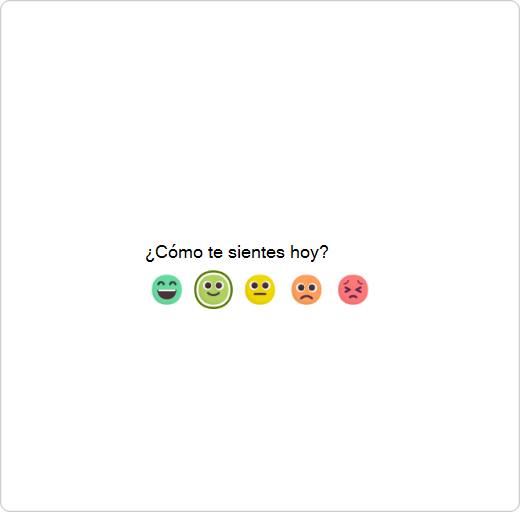
-
Asigne un nombre a su emoción eligiendo la palabra de la emoción que describe cómo se está sintiendo.
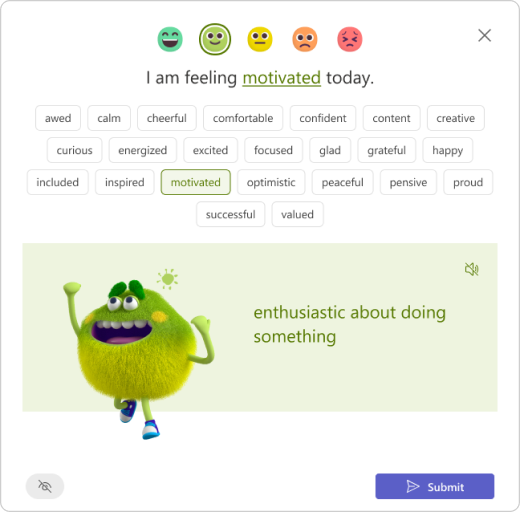
Sugerencias: Puede explorar diferentes palabras de emoción.
-
Pulse el icono de altavoz para escuchar una voz humana que exprese y explique cada emoción.
-
El Monstruo de los Sentimientos, un personaje respaldado por la investigación para todas las edades, muestra 60 emociones diferentes de una manera interesante y juguetona, ayudándole a identificar y nombrar auténticamente sus emociones.
-
Es posible que vea menos emociones enumeradas por emoji si la comprobación se creó con la configuración de vocabulario simplificado.
-
-
Pulse Enviar para compartir su reflexión con su formador. (¡Es valiente compartir!)
Nota: Puede mantener el puntero sobre el icono del ojo para comprobar si su nombre será visible para el creador de la comprobación junto con su respuesta.

Revisar respuestas y obtener información
Con Reflect, puede obtener información valiosa sobre dónde se destacan los alumnos e identificar áreas que requieren atención.
Después de crear la comprobación, ajustar su configuración y compartir el formulario con otras personas, es el momento de ver los resultados.
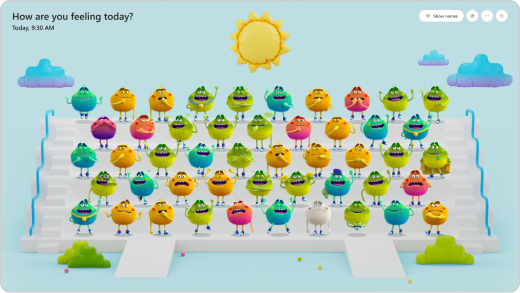
Para ver los resultados:
-
Abra la aplicación Reflect.
-
Seleccione cualquier registro de la lista.
Sugerencia: No tiene que esperar hasta que se cierre la comprobación. A medida que las personas respondan, sus reflexiones serán visibles para usted.
-
Mantenga el puntero sobre cualquier monstruo de sentimientos para ver el nombre del participante, los detalles de la emoción y las emociones anteriores seleccionadas por este participante en el registro que creó.
Nota: Si seleccionó que los nombres no se grabarán en la comprobación, no podrá ver el nombre del participante o las respuestas anteriores.
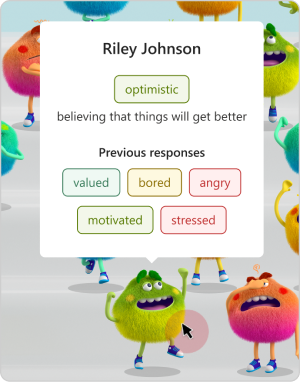
-
Seleccione Ocultar nombres para que la vista conjunta sea segura para proyectar como una herramienta de construcción de empatía.
-
Puede encontrar otras opciones para administrar esta comprobación y realizar un seguimiento de las respuestas haciendo clic en el botón "..." de la esquina superior derecha.

-
Seleccione Responder a la comprobación para abrir la vista responder. Desde esa vista, también puede responder a esta comprobación usted mismo.
-
Seleccione Copiar vista o Guardar como imagen si desea compartir la vista con compañeros sin los detalles del participante.
-
Seleccione Distribución de respuestas para ver las respuestas en función de los emojis que respondan seleccionados. En la vista de distribución, seleccione cualquier pestaña de emojis para ver:
-
Qué usuario ha seleccionado ese emoji.
-
Cómo llamaron a su emoción.
-
Cómo respondieron a reflexiones anteriores. Mueva el puntero sobre cualquiera de sus emojis anteriores para ver cómo lo definieron y la fecha.
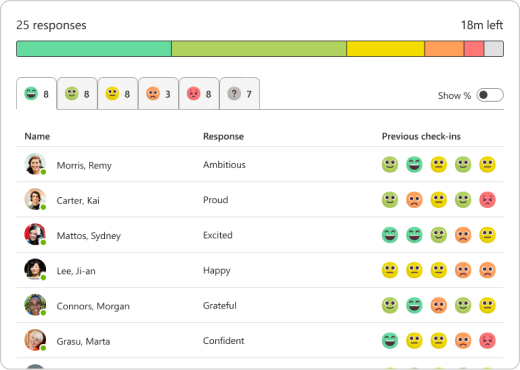
-
Administrar la comprobación
-
Abra la aplicación Reflect.
-
Si usa el escritorio, mantenga el mouse sobre cualquier registro de la lista para ver las opciones de administración. Para dispositivos móviles, deslice el dedo hacia la izquierda para ver las opciones de administración.

-
Estas son las opciones disponibles en el menú, enumeradas de izquierda a derecha:
-
Distribución de respuestas
Ver respuestas en función de los respondedores de emojis seleccionados.
-
Preguntar de nuevo
Si desea volver a usar un registro y volver a hacer la misma pregunta con la misma configuración, haga clic en el icono "+".
-
Compartir registro
Para abrir el cuadro de diálogo compartir, haga clic en el icono "Compartir".
-
Abrir o cerrar el registro
Puede abrir o cerrar el registro de las respuestas en cualquier momento.
Haz clic en el botón "..." en el lado derecho y, a continuación, selecciona Cerrar registro o Volver a abrir la comprobación.
Nota: Si la comprobación está cerrada, no se podrá recopilar respuestas adicionales ni editar respuestas para dicha comprobación.
-
Eliminar una comprobación:
Para eliminar un registro, haga clic en "..." y, a continuación, seleccione Eliminar comprobación.
Nota: Al eliminar una comprobación, también se eliminarán permanentemente sus respuestas. Esta acción no se puede revertir.
-
Tomarse un descanso cerebral
Desde la respiración guiada y la conciencia plena, pasando por los ejercicios de estiramiento, hasta colorear libros y juegos que apoyan el desarrollo de habilidades sociales y emocionales, la galería de descansos cerebrales en Reflect proporciona muchos recursos para dar a todos una "pausa" muy necesaria para ayudar a navegar por sus emociones y formular estrategias para administrar sentimientos incómodos.
Para acceder a las actividades, abra el catálogo de pausas cerebrales. También puede ir al catálogo desde la página principal de la aplicación Reflect.
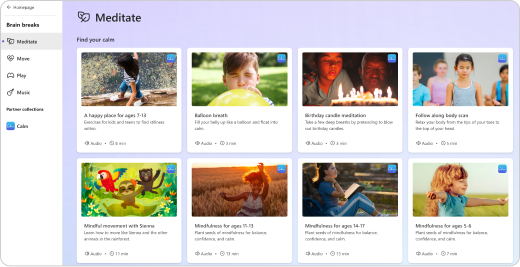
Abra cada categoría de actividades para explorar su contenido y las ventajas asociadas.
La respiración consciente y la meditación ofrecen muchos beneficios, respaldados por la ciencia. Personas a menudo comienzan a meditar para controlar el estrés, reducir la ansiedad y encontrar tranquilidad. También hay muchos estudios que muestran otras cosas buenas sobre la meditación de conciencia plena, como ayudar con la salud mental, física y emocional.
Echa un vistazo a los ejercicios breves de conciencia plena en la sección Meditar del catálogo de pausas cerebrales. Están diseñadas especialmente para alumnos, educadores y la configuración del centro educativo.
Tome descansos breves durante su rutina de aprendizaje: no solo le ayuda a sentirse mejor físicamente, sino que también calma su mente.
Busque ejercicios rápidos en la sección Mover del catálogo de saltos cerebrales. Dedicar unos minutos a estiramientos simples puede ayudarte a centrarte mejor, reducir el estrés y desarrollar habilidades sociales y emocionales importantes.
Jugar es ideal para estudiantes de todas las edades, ayudándoles a explorar las emociones. Forma el desarrollo emocional, proporcionando una forma relajante de expresarse y reducir el estrés y la ansiedad.
Echa un vistazo a los juegos divertidos y atractivos en la sección Jugar del catálogo de brain breaks, donde puedes profundizar en las emociones a través del juego interactivo y el arte.
Escucha música calmante que ayuda a mejorar la concentración.
Busca las pistas de enfoque en la sección Música del catálogo de pausas cerebrales y elige la duración adecuada para tus necesidades, tal y como se muestra en cada tarjeta de pista.
Preguntas más frecuentes
Sí, simplemente puede acceder a él desde su navegador en cualquier dispositivo, como escritorio, tableta o móvil, sin tener que descargar una aplicación independiente.Microsoft Reflect se ejecuta en plataformas web, Windows, Mac, Android, iOS y . Microsoft Reflect está optimizado para Microsoft Edge y para las últimas versiones de Chrome, Firefox, Chrome en Android y Safari en iOS.
Microsoft Reflect está diseñado cuidadosamente para ofrecer soporte a una amplia gama de estudiantes, incluidos los profesores, el personal y la educación pre-K a superior. Colaborando con Social-Emotional Learning (SEL), nos aseguramos de que la aplicación crea un impacto positivo y proporciona soporte a cada usuario.
Microsoft Reflect se ha diseñado teniendo en cuenta la inclusión, lo que ayuda a los alumnos de todas las capacidades al ofrecer potentes opciones de accesibilidad integradas, estándar y sin estigmatización. Las características inclusivas, como la narración, el monstruo de sentimientos y las actividades de conciencia plena, abren Reflexiones a más alumnos con una mayor variedad de habilidades, ayudándoles a navegar y regular sus emociones.
Microsoft Reflect está disponible en más de 50 idiomas. Reflect detecta automáticamente el idioma del explorador o del sistema operativo, siempre que sea posible. Si su idioma preferido no es compatible, Reflect muestra un idioma relacionado o inglés como idioma predeterminado. Para cambiar la configuración de idioma en Reflect, vaya a la esquina superior derecha de la aplicación, haga clic en su nombre y, a continuación, seleccione Idioma.
Con Microsoft Reflect, puede asegurarse de que sus datos y privacidad son seguros y de que nuestras soluciones cumplen con las normativas internacionales y las prácticas recomendadas. Reflect, como parte de Microsoft 365, cumple con las normativas regionales y específicas del sector para la recopilación y uso de datos, incluidos RGPD y FERPA. Reflect mantiene la confidencialidad de los datos. Tiene un control completo sobre las personas invitadas a responder a la comprobación y lo que pueden ver.
Microsoft Reflect está disponible con todas las SKU de Microsoft 365 Educación, incluida nuestra versión gratuita de Office 365 A1.Para crear registros, se debe asignar al usuario una licencia para profesores.
¿Está listo para usar Reflect?
Empiece a usar Reflect hoy mismo iniciando sesión con su cuenta educativa o de institución en https://reflect.microsoft.com.
En este sitio web, también puede encontrar gratuitamente guías y recursos profesionales de aprendizaje para ayudarle a empezar.
Comentarios sobre Microsoft Reflect
Queremos conocer su opinión. Para enviar comentarios sobre Microsoft Reflect, ve a la esquina inferior derecha de la aplicación, selecciona "Me encanta Reflexiones" o "Estoy decepcionado" y proporciona comentarios.







